Después de aprender a Como configurar el servidor de Reportes de MS-SQL Server 2017, es posible que necesitemos personalizar algunas configuraciones de Report Server. Así mismo podremos encontrar la siguiente configuración en el Administrador de configuración del servidor de informes:
- Cuenta de servicio
- URL del servicio web
- Base de datos
- URL del portal web
- Configuraciones de correo electrónico
- Cuenta de ejecución
- Claves de cifrado
- Configuraciones de suscripción
- Escala de salida de despliegue
- Servicio Power BI (nube)
El siguiente tutorial muestra la forma correcta de configurar el servidor de Reportes de MS-SQLServer.
Como encontrar el administrador de informar en reporting services?
- Escriba Informes o Report server si esta en inbles en la pantalla de inicio de Windows
- Haga clic en Administrador de configuración si tiene la version en ingles le mostrara report server configuration manager del servidor de informes
Puede verificar que en la pestaña principal del administrador de configuración, podremos iniciar y detener el servicio del servidor de reporting services y, al mismo tiempo, podremos encontrar la version del producto que tenemos
Configurarla cuenta de servicio
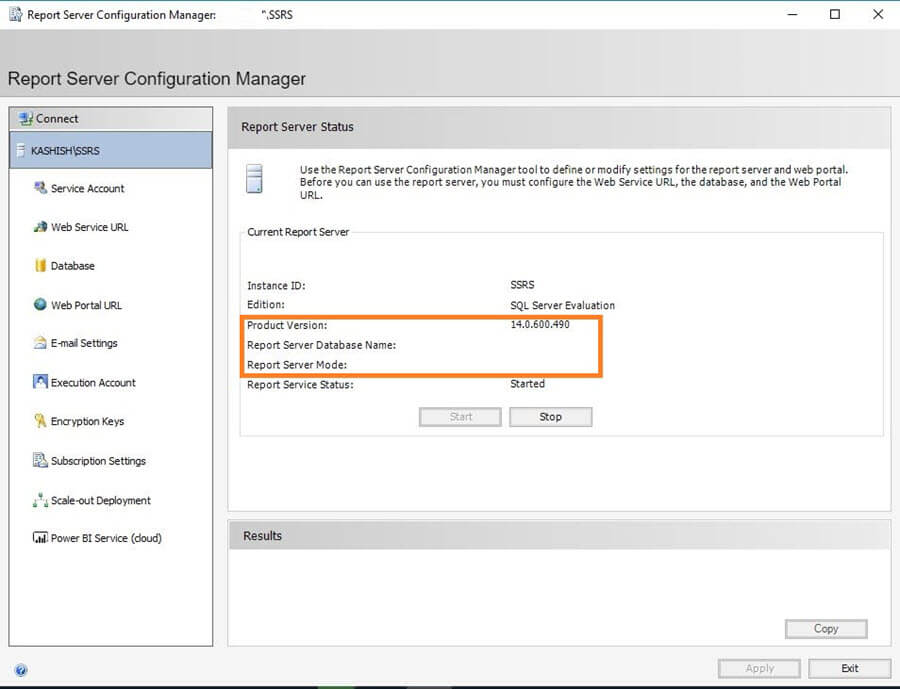
Cuenta de servicio: Debido a que esta cuenta nos permite evitar el vencimiento de la contraseña o las averías del Servidor de informes, por otra parte, vale la pena indicar que, si tenemos una cuenta de dominio, podemos crear una cuenta dedicada para el Servidor de informes y podemos personalizar las políticas de seguridad requeridas para esta cuenta y podemos usar esta cuenta para ejecutar el Servidor de informes.
Para configurar la base de datos del servidor de informes, haga clic en Base de datos desde la izquierda. Recordando que si tiene la version en ingles seria el Settings database reporting services
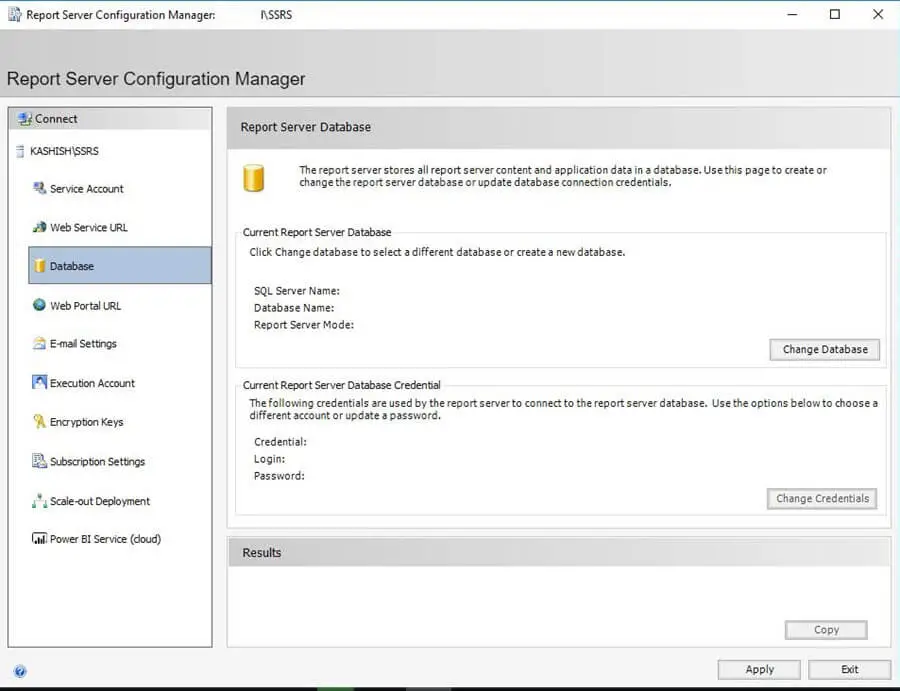
Haga clic en Cambiar base de datos para configurarlo. Abre el Asistente para la configuración de la base de datos del servidor de informes.
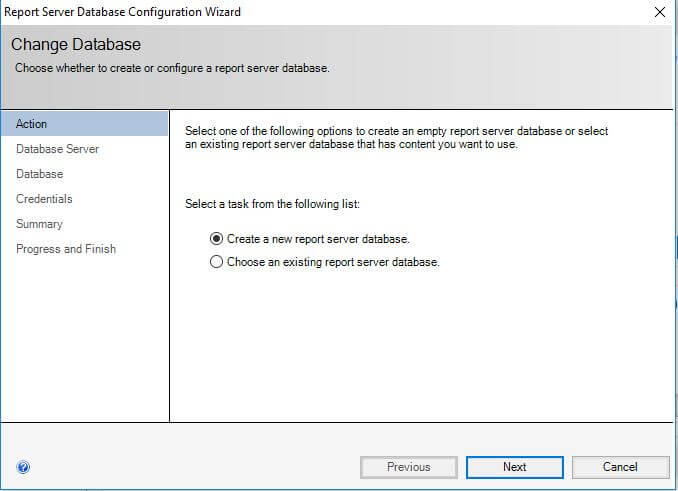
Report Server Database Configuration Wizard, le solicitara crear o elegir una base de datos existente.
Para este tutorial Quiero configurar una nueva base de datos del servidor de informes, así que haga clic en crear una nueva base de datos del servidor de informes. Si queremos utilizar una base de datos existente, seleccione elegir una base de datos del servidor de informes existente.
Necesitamos proporcionar el nombre del servidor, el tipo de autenticación (Windows / SQL) y las credenciales en caso de autenticación SQL y luego hacer clic en Probar conexión o Test Connection para verificar el estado de la conexión.
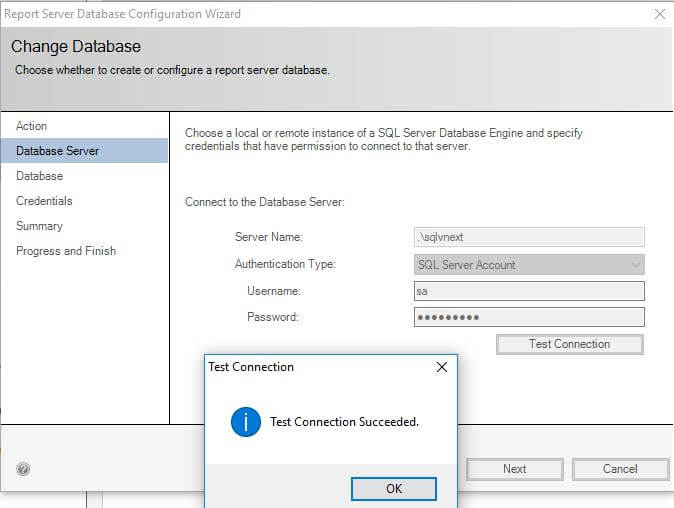
Haga clic en Siguiente e ingrese un nombre de base de datos y seleccione el idioma a usar para ejecutar scripts SQL, esto permite definir el Collate el que es el Database Collate de SQLSERVER estaremos viendo n otro post.
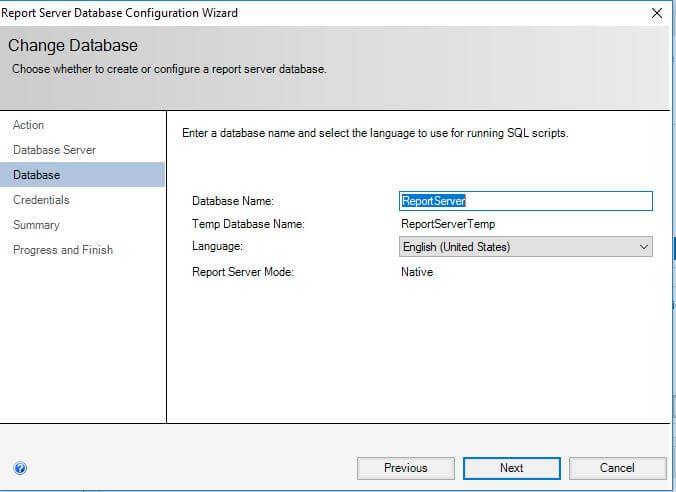
En la página siguiente, especifique las credenciales de una cuenta existente que el servidor de informes utilizará para conectarse a la base de datos del servidor de informes.
Debemos recordar Debido a que esta cuenta nos permite evitar el vencimiento de la contraseña o las averías del Servidor de informes, por otra parte, vale la pena indicar que, si tenemos una cuenta de dominio, podemos crear una cuenta dedicada para el Servidor de informes y podemos personalizar las políticas de seguridad requeridas para esta cuenta y podemos usar esta cuenta para ejecutar el Servidor de informes.
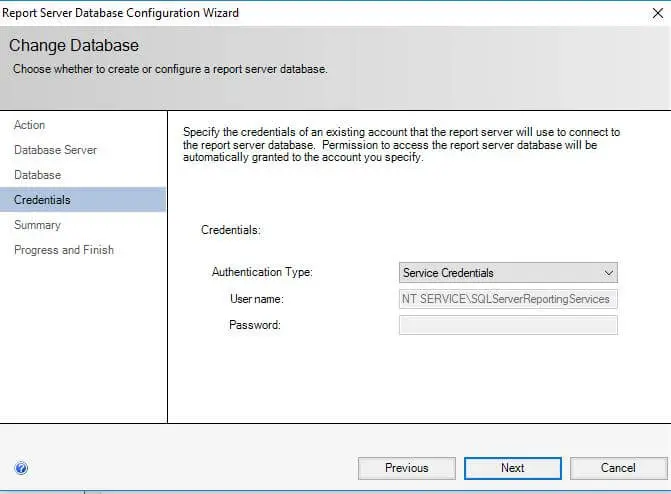
La página siguiente muestra el resumen del Asistente para la configuración de la base de datos del servidor de informes. Verifique la configuración y haga clic en Siguiente para iniciar la configuración.
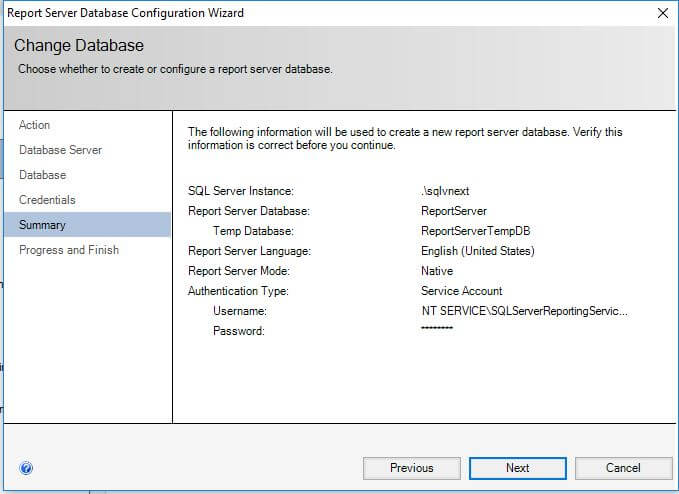
Luego verificamos que todos se instalo correcto y el asistente de configuracion reinicia el servicio de forma automatica3
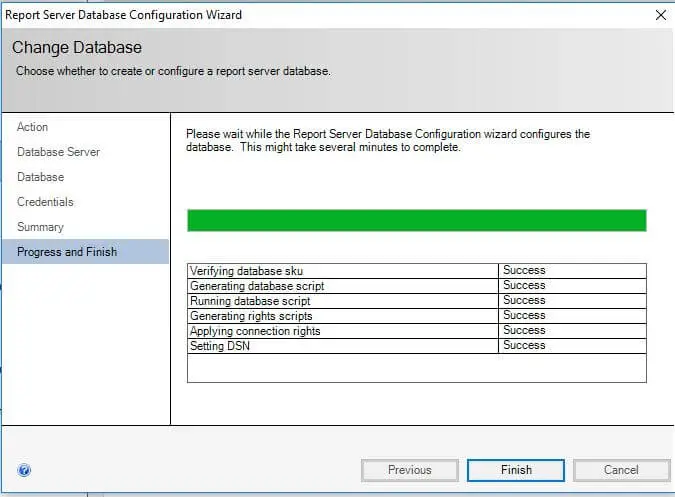
Este seria la configuracion de la base de datos luego de estar configurada de forma correcta.
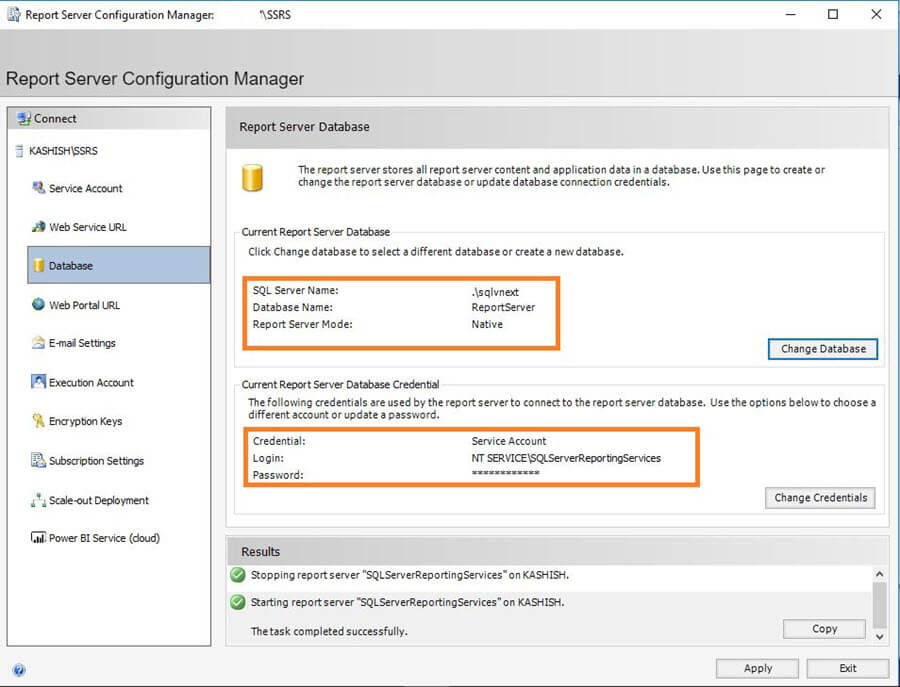
Ahora que la configuración de la base de datos está completa, debemos configurar una URL para acceder al servidor de informes. Para hacerlo, haga clic en la URL del servicio web en el menú de la izquierda.
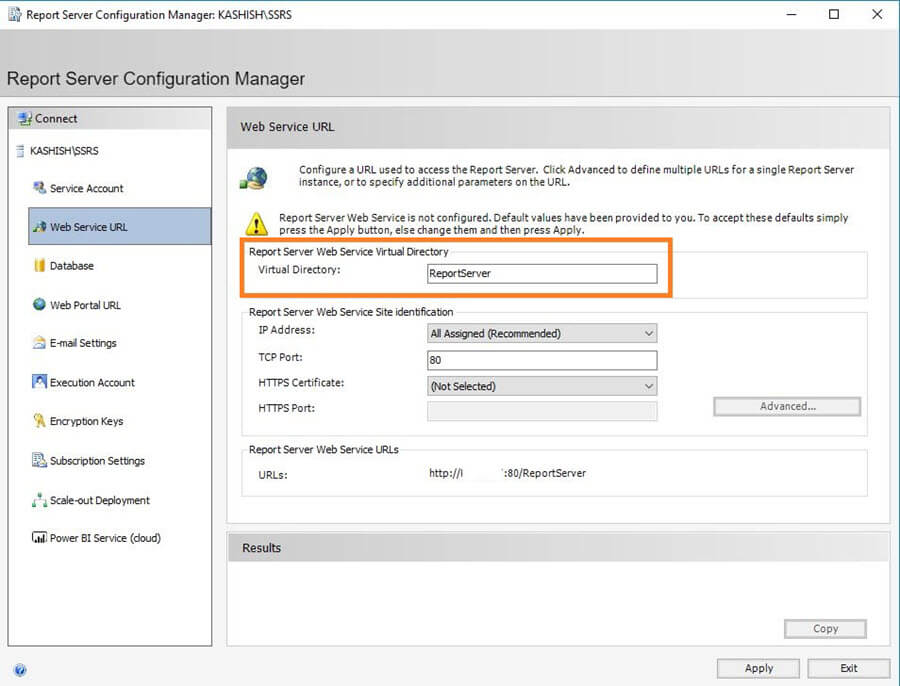
Por defecto, el nombre del directorio virtual del servicio web del servidor de informes es ReportServer.
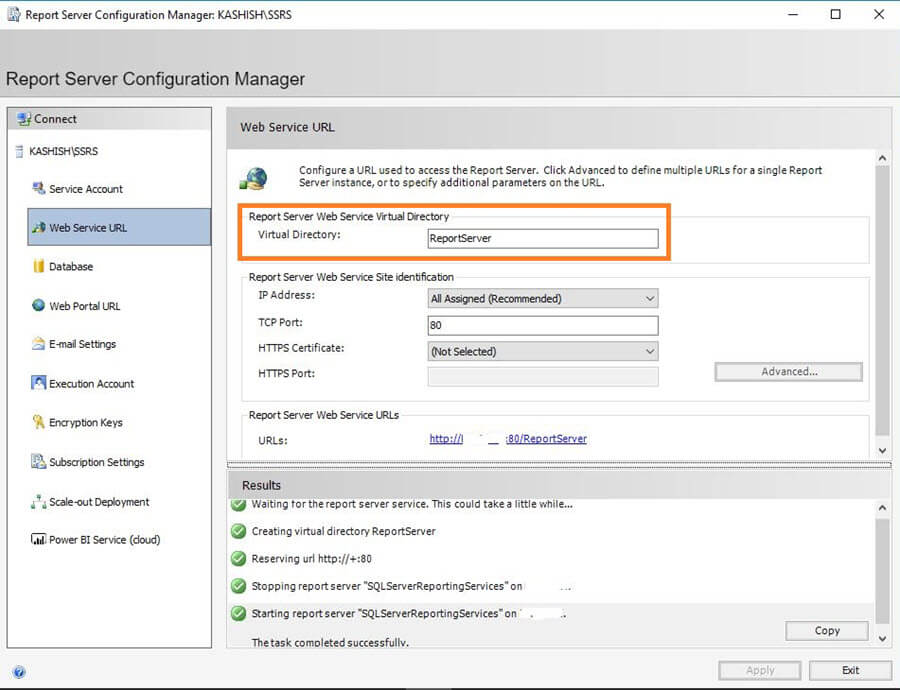
Esto aplica la configuración creando un directorio virtual y reinicia Reporting Services como se muestra en la sección de resultados anterior.
De manera similar, necesitamos configurar una URL para acceder a la URL del portal web. Para hacerlo, haga clic en la URL del portal web en el menú de la izquierda, especifique el nombre del directorio virtual y haga clic en Aplicar para aceptar los cambios.
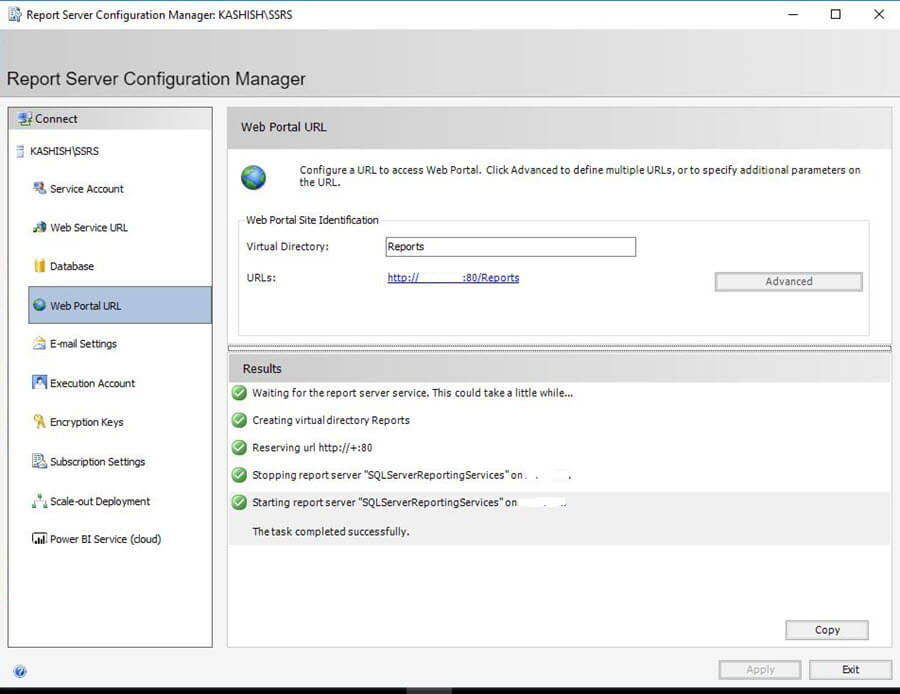
Y de esta manera has completado todos los pasos para configurar el servidor de Reportes de MS-SQLServer.
ver entradas relacionadas
[pt_view id=»a71a788m75″]